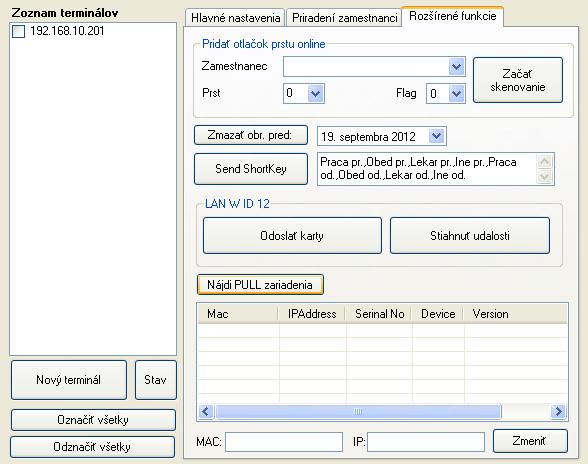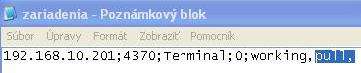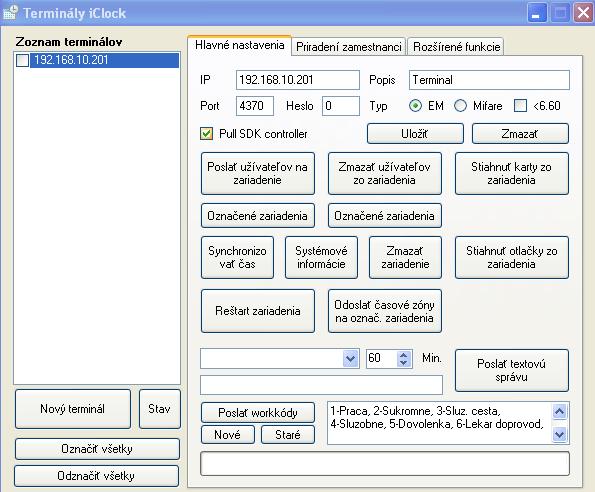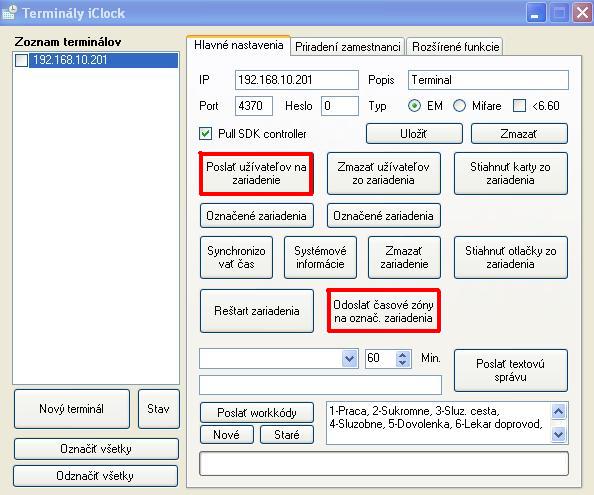- Spustite Attendance Pro W -> Terminály -> iClock -> Rozšírené funkcie, kliknúť n tlačidlo Nájdi PULL zariadenia
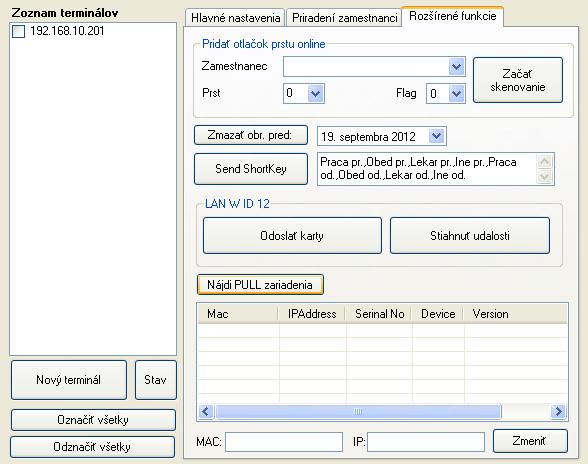
- Po nájdení zariadenia a pre vykonanie zmeny IP adresy je potrebné kliknúť na MAC adresu a následne môžete prepísať IP a kliknúť na tlačidlo Zmeniť.
- Pre overenie správnosti zmeny IP adresy kliknite opäť na tlačidlo Nájdi PULL zariadenia.
- Sputite APWInstalator.exe a kliknite na tlačidlo Pridať zariadenia do systému.
Kliknite na Nové, zadajte názov zariadenia, jeho IP adresu. Port, heslo ostáva predvyplnené. Funkciu sťahovať obrázky vypnite. Typ kariet EM a zvoľte pripojenú externú čítačku. Kliknúť na tlačidlo uložiť zariadenie.

- Pokiaľ máte pripojené ešte iné zariadenie (napr. dochádzkový terminál S880), je potrebné ho pridať znovu do systému kliknúť na Uložiť zariadenie a následne kliknúť na Uložiť zoznam zariadení
- Otvorte Tento počítač -> C: \ AttendanceProW \ Attcommunicator -> otvorte zariadenia.txt a za working dopíšte pull, uložte
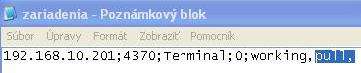
- Otvorte C: \ AttendanceProW \ DLL PullSDK, označte všetky súbory a skopírujte ich do C:\WINDOWS\system32 ( pokiaľ sa jedná 32-bitový systém )
- Spustite Attendance Pro W -> Terminály -> iClock , vľavo označte IP adresu kontroléru odfajknite checkbox Pull SDK controller a dajte Uložiť
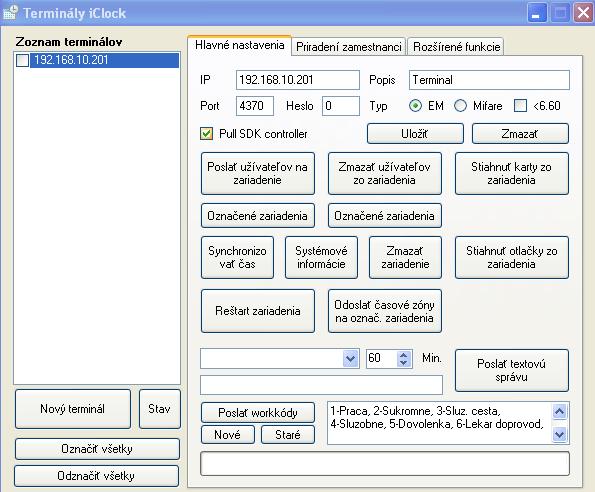
- Následne je potrebné vytvoriť časové zóny a každému zamestnancovi a zariadeniu ich popriraďovať. Attendance Pro W -> Prístupový systém -> Časové zóny [br]
- Ďalej je treba odoslať zamestnancov na kontrolér a takisto odoslať časové zóny. Attendance Pro W -> Terminály -> iClock , označiť kontorlér a odoslať potrebné údaje.
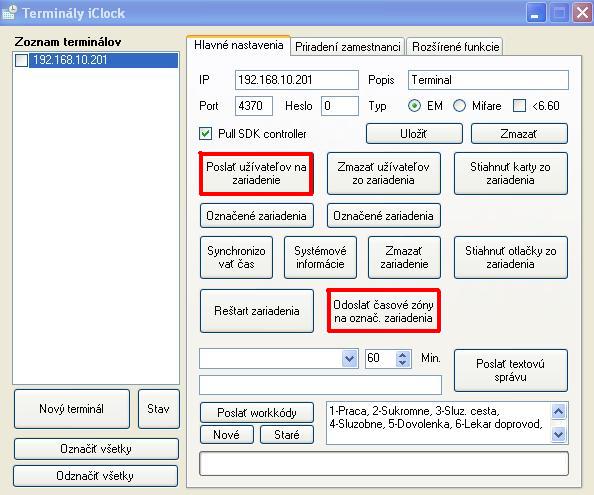
This website uses cookies to improve your experience. We'll assume you're ok with this, but you can opt-out if you wish.Accept Read More Privacy & Cookies Policy